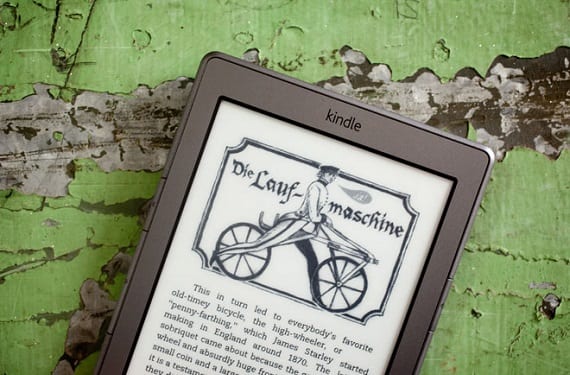
Sa mga nagdaang araw, maraming mga kaibigan, pamilya at kahit hindi kilalang mga tao na kumonekta sa akin sa pamamagitan ng mga social network o aking email ang nagtanong sa akin ng maraming katanungan tungkol sa kung paano maisagawa ang iba't ibang mga aksyon at operasyon sa Amazon eReader, o ano ang pareho sa iba't ibang mga mayroon nang mga modelo ng Kindle.
Para sa kadahilanang ito, sisimulan kong sagutin ang ilan sa mga katanungang ito sa pamamagitan ng mga kagiliw-giliw na tutorial na kung saan susubukan kong unti-unting malutas ang iba't ibang mga karaniwang pag-aalinlangan at tiyak na makakawala ka sa mga pag-aalinlangan at ilang iba pang mga problema sa higit sa isang okasyon.
Ang unang tutorial ay nauugnay sa isang katanungan na tinanong ako ng dose-dosenang beses at iyon ay walang iba kundi ang Paano mag-download ng mga ebook o digital na libro sa aming Kindle kung wala kaming koneksyon sa WiFi o 3G para dito.
Una, dapat mayroon kaming mga e-book na nais nating i-save sa aming Kindle na nai-download sa aming computer, binili man o nai-download nang libre (tandaan na ang libre ay hindi nangangahulugang pirated dahil, halimbawa, sa Amazon mayroong maraming ng mga digital na libro na maaari mong i-download nang libre) o mai-save ang mga ito sa loob ng aming personal na Amazon account.
Kung gusto natin ilipat ang mga ebook o dokumento sa aming Kindle na nai-save namin sa aming computer dapat nating isagawa ang mga sumusunod na hakbang:

- Ikonekta ang iyong Kindle sa computer gamit ang USB cable at hintayin itong kilalanin, lilitaw ito katulad ng kapag kumonekta kami ng isang memory stick. Mahahanap mo ito sa pangkalahatan sa "Start" at pagkatapos ay sa "My Computer" o "Computer". Sa Mac, lilitaw ang Kindle sa desktop
- Ngayon buksan ang iyong Kindle at ang folder na "Mga Dokumento" ay makikita kung saan mo mai-save ang lahat ng nais mong iimbak dito
- Maaari mong isagawa ang pagkilos na ito sa pamamagitan ng pag-drag sa napiling nilalaman at paglalagay nito sa loob ng folder
- Tandaan na idiskonekta ang iyong Kindle na sumusunod sa pamamaraang inirekomenda ng operating system ng iyong computer
Kung natupad nang tama ang lahat ng mga hakbang, ang nilalaman na kinopya mo sa iyong Kindle ay dapat na ipakita sa home screen ng iyong aparato.
Kung gusto natin maglipat ng mga ebook o dokumento na binili namin mula sa Amazon dapat nating sundin ang mga sumusunod na hakbang:
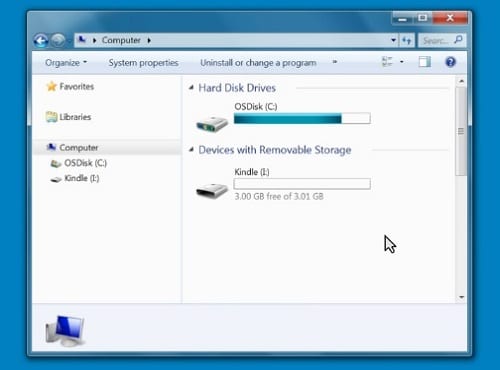
- Hanapin ang nilalamang nais mong ilipat sa iyong Kindle sa pahina ng iyong personal na Amazon account na nakatuon dito at tinawag na "Pamahalaan ang aking Kindle"
- Ikonekta ang iyong Kindle sa computer gamit ang USB cable at hintayin itong kilalanin, lilitaw ito katulad ng kapag kumonekta kami ng isang memory stick. Mahahanap mo ito sa pangkalahatan sa "Start" at pagkatapos ay sa "My Computer" o "Computer". Sa Mac, lilitaw ang Kindle sa desktop
- Pindutin ang pindutang "Mga Pagkilos" na makikita mo sa tabi ng dokumento at piliin ang «I-download at ilipat sa pamamagitan ng USB», huwag kalimutang piliin ang patutunguhan na Kindle kung mayroon kang maraming nakarehistro sa parehong account
Karagdagang informasiyon - Nagbebenta na ang Amazon ng mas maraming mga eBook kaysa sa mga librong papel
Kumusta, binabati kita para sa pahina at nahanap ko ito dahil kailangan ko ng tulong dahil na-scam nila ako at bumili ng isang kíndle na na-block upang magparehistro at bilang isang newbie na hindi ko alam. Mayroon ba akong maitutulong sayo?
Ang kindle ay hindi gagana, ang lahat ay binabayaran o kailangan mong magparehistro, na kung saan ay kinakailangan mong ibigay ang numero ng iyong card. Pinupukaw na nito ang mga hinala
Hello magandang araw:
Binigyan nila ako ng isang Kindle paperwhite ebook at ito ang aking unang ebook Mayroon akong isang katanungan at sa sandaling na-download ang libro sa aking ebbok hindi ko ito mabasa kung hindi ako konektado sa isang wiffi network, at hindi ko alam kung ito ay dahil Mayroon akong maling na-configure. Nangyayari ito sa akin sa mga librong ipinasa ng kalibre at binili. Nais kong sagutin mo ang aking katanungan sa lalong madaling panahon.
Maraming salamat .